
Obsah
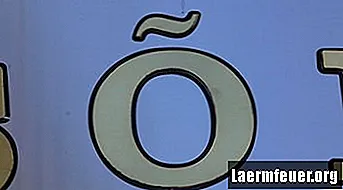
Severoamerická standardní klávesnice je nakonfigurována pro anglický jazyk, který neobsahuje písmena s diakritikou. Mnoho jazyků, včetně portugalštiny a španělštiny, používá při psaní akcenty. To může způsobit problém při psaní v těchto jazycích pomocí americké klávesnice. Systém Windows umožňuje změnit vstup klávesnice téměř na jakýkoli jazyk, což umožňuje použití cizí klávesnice pro psaní. Chcete-li použít americký standard a stále umět zvýrazňovat písmena, změňte nastavení na mezinárodní klávesnici.
Krok 1
Klikněte na nabídku „Start“ a do vyhledávacího pole zadejte „Změnit klávesnici nebo jiné metody zadávání“. Stiskněte „Enter“ a stiskněte odkaz uvedený v seznamu výsledků hledání.
Krok 2
Na liště „Klávesnice a jazyky“ klikněte na „Změnit klávesnici“.
Krok 3
Stiskněte „Přidat“ a posouvejte lištu, dokud neuvidíte „Angličtina (USA)“.
Krok 4
Zaškrtněte políčko s názvem „USA - mezinárodní“ a poté klikněte na „OK“.
Krok 5
Klikněte na nabídku v části „Výchozí jazyk zadávání“ a vyberte „Spojené státy - mezinárodní“. Uložte kliknutím na „Použít“ a poté na „OK“ zavřete obrazovku klávesnice.
Krok 6
Chcete-li vytvořit přízvuk, zadejte požadovaný klíč s přízvukem a za ním písmeno. Klávesnice bude nyní mírně odlišná, aby vyhovovala rozšířeným možnostem písmen. Apostrof, otazníky a symbol vlnovky lze použít k vytvoření různých akcentů. Chcete-li například označit ostrý přízvuk na řádku „A“, stačí stisknout klávesu apostrof následovanou samohláskou. U přehlásky musíte stisknout klávesu uvozovky a poté požadovanou samohlásku nebo „Shift + apostrof“ následované písmenem. Následující kroky vytvoří písmena Á i Ä.